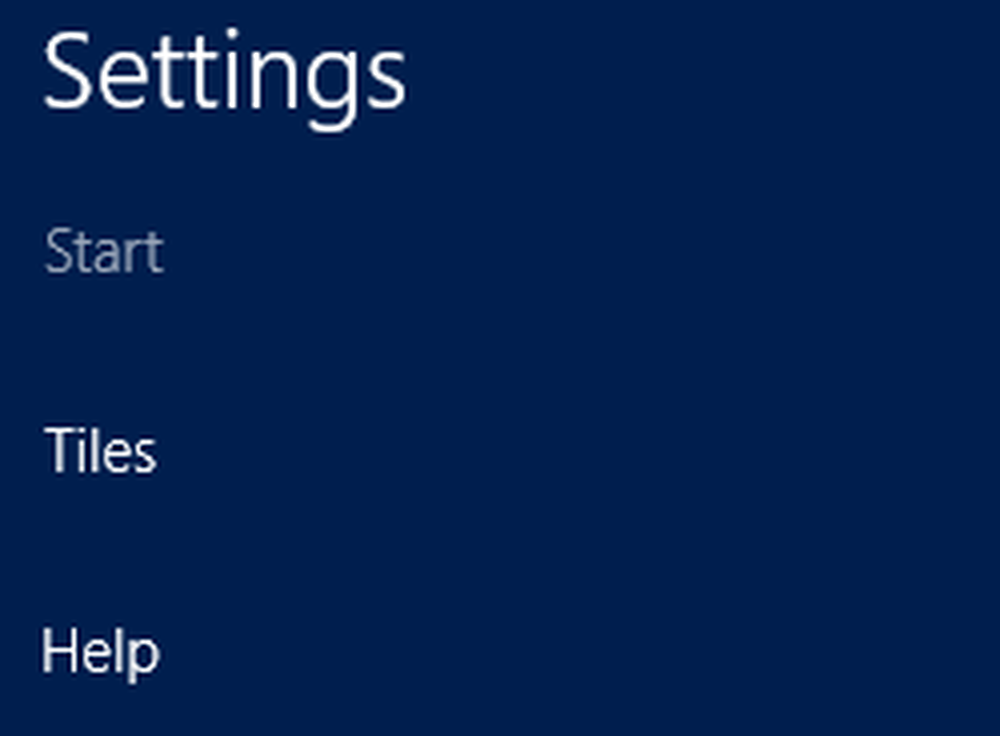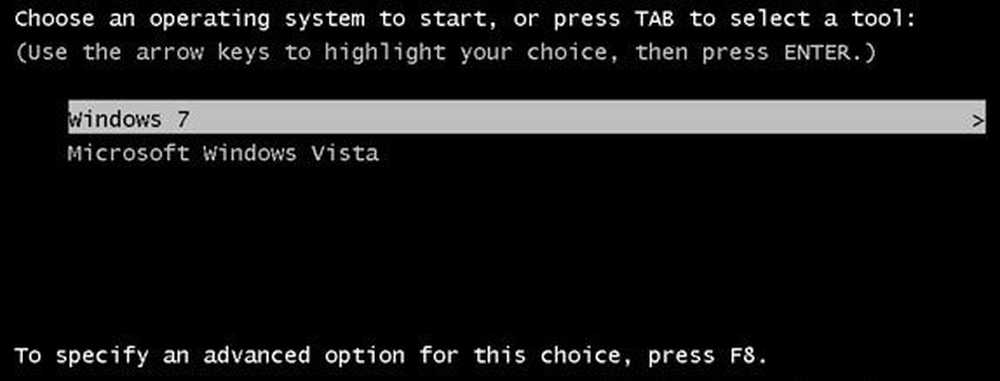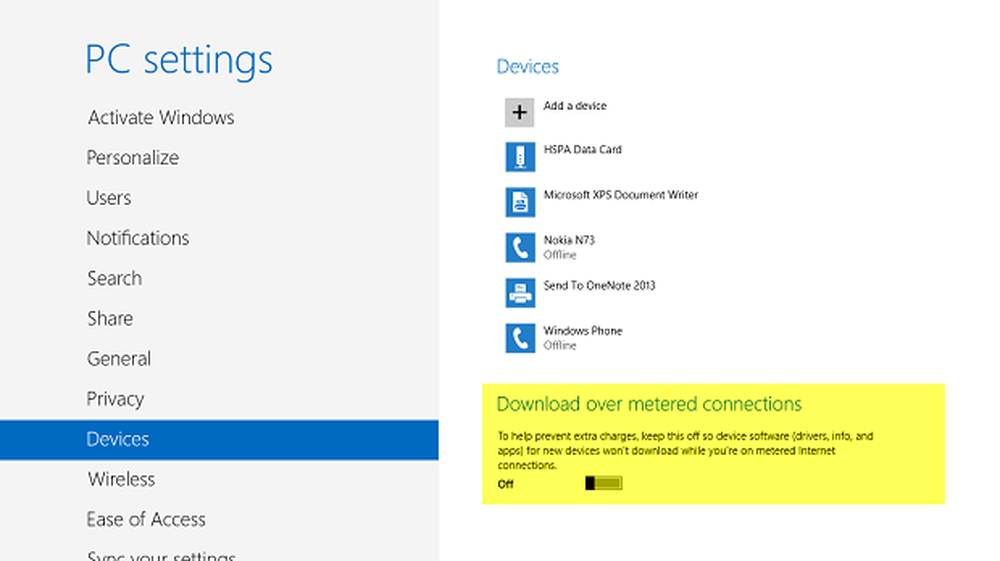Usando Microsoft Edge Application Guard en Windows 10 1803

Microsoft Edge Application Guard
Para encenderlo pulsa la tecla de Windows y tipo: caracteristicas y elige el Activar o desactivar las características de windows Opción de los resultados de búsqueda..
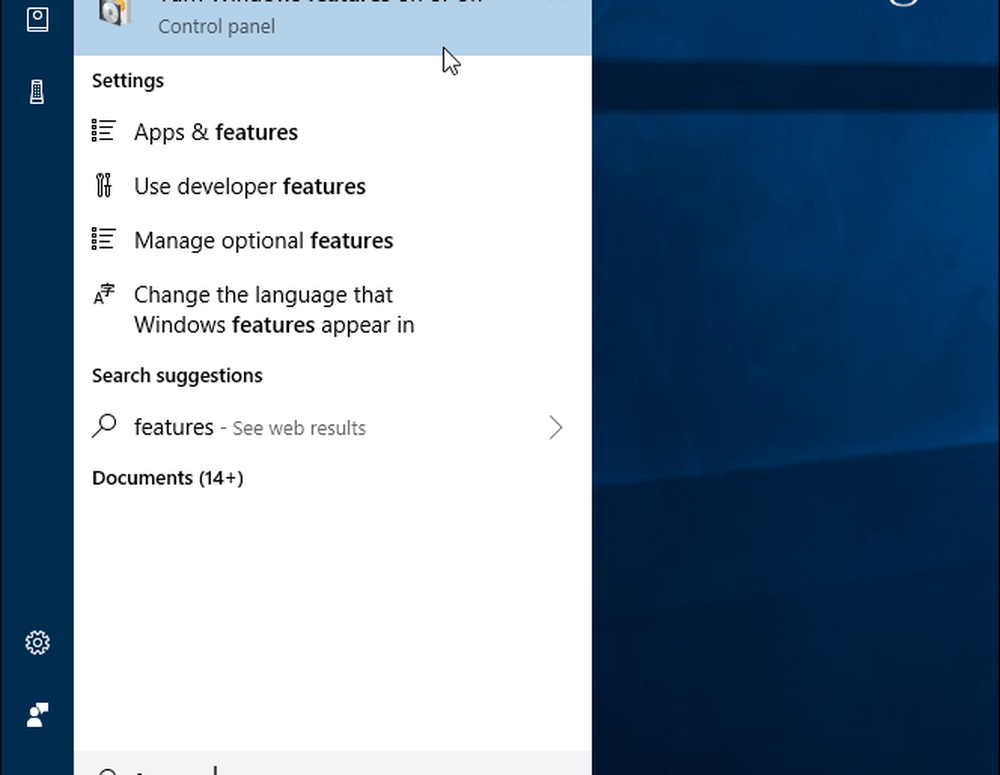
Las ventanas de Características de Windows se abrirán y deberá desplazarse hacia abajo y Windows Defender Application Guard opción y haga clic DE ACUERDO. Entonces necesitarás reiniciar tu sistema para que se complete.
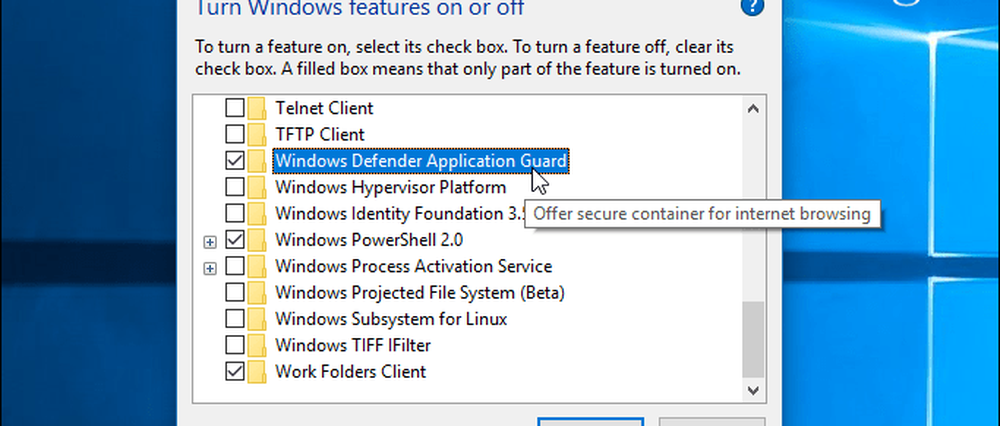
Después de regresar del reinicio, abra Edge y del menú de opciones, seleccione Nueva aplicación de guardia de la parte superior de la lista.
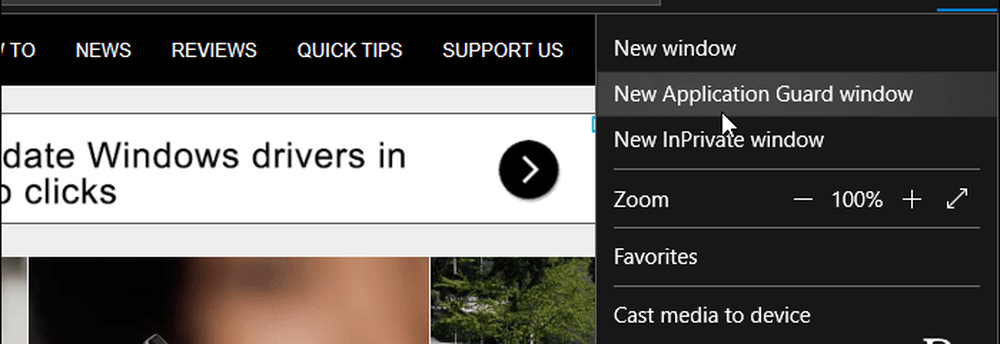
Eso abre una nueva instancia de Microsoft Edge con Application Guard habilitado. Sabes que se está ejecutando porque la primera pestaña y el contorno de Edge se mostrarán en rojo. Además, verá un pequeño icono de escudo de seguridad en el icono de Edge en la barra de tareas para cada instancia de Edge que esté usando WDAG.
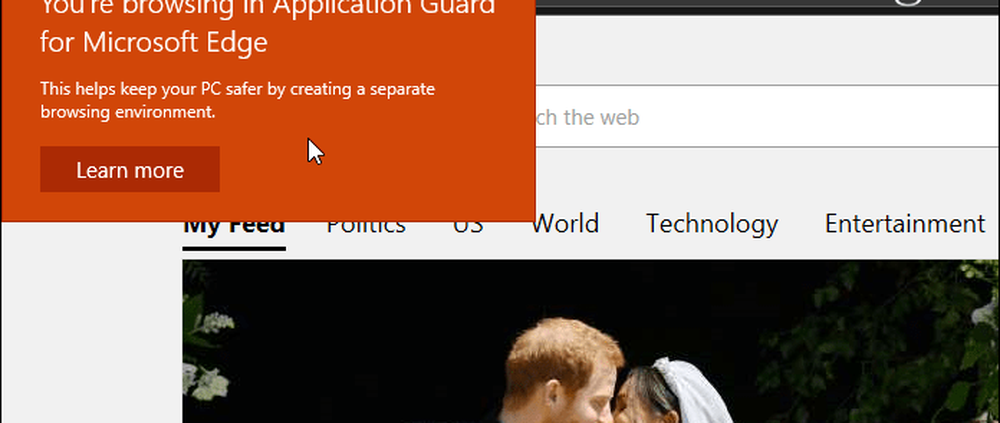
Tenga en cuenta que Edge ahora se ejecuta en un entorno separado, por lo que los favoritos, el historial de navegación y otras configuraciones no se sincronizarán. Esta función puede ser útil cuando necesita navegar a sitios que no son de confianza y desea una protección adicional. Su sesión está usando un contenedor virtualizado Hyper-V separado y está separado del resto de su sistema Windows 10. Si un sitio intentara entregar malware, su computadora y sus datos estarán protegidos.
Si desea ver cómo funcionaría WDAG for Edge en su PC antes de encenderlo, vea el siguiente video breve de Microsoft.